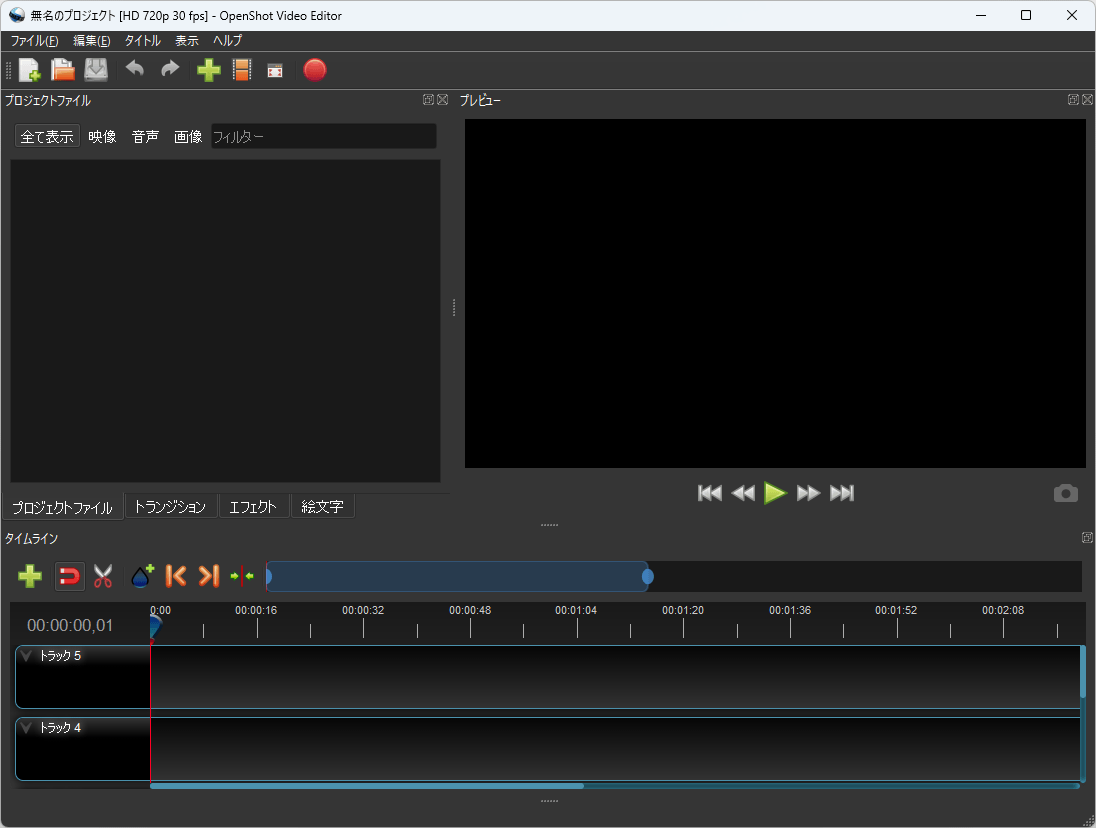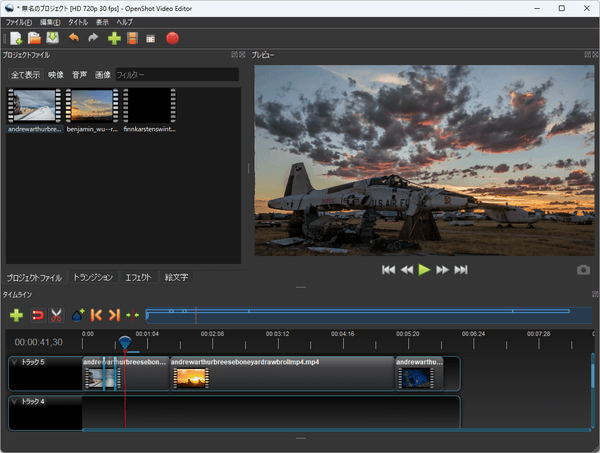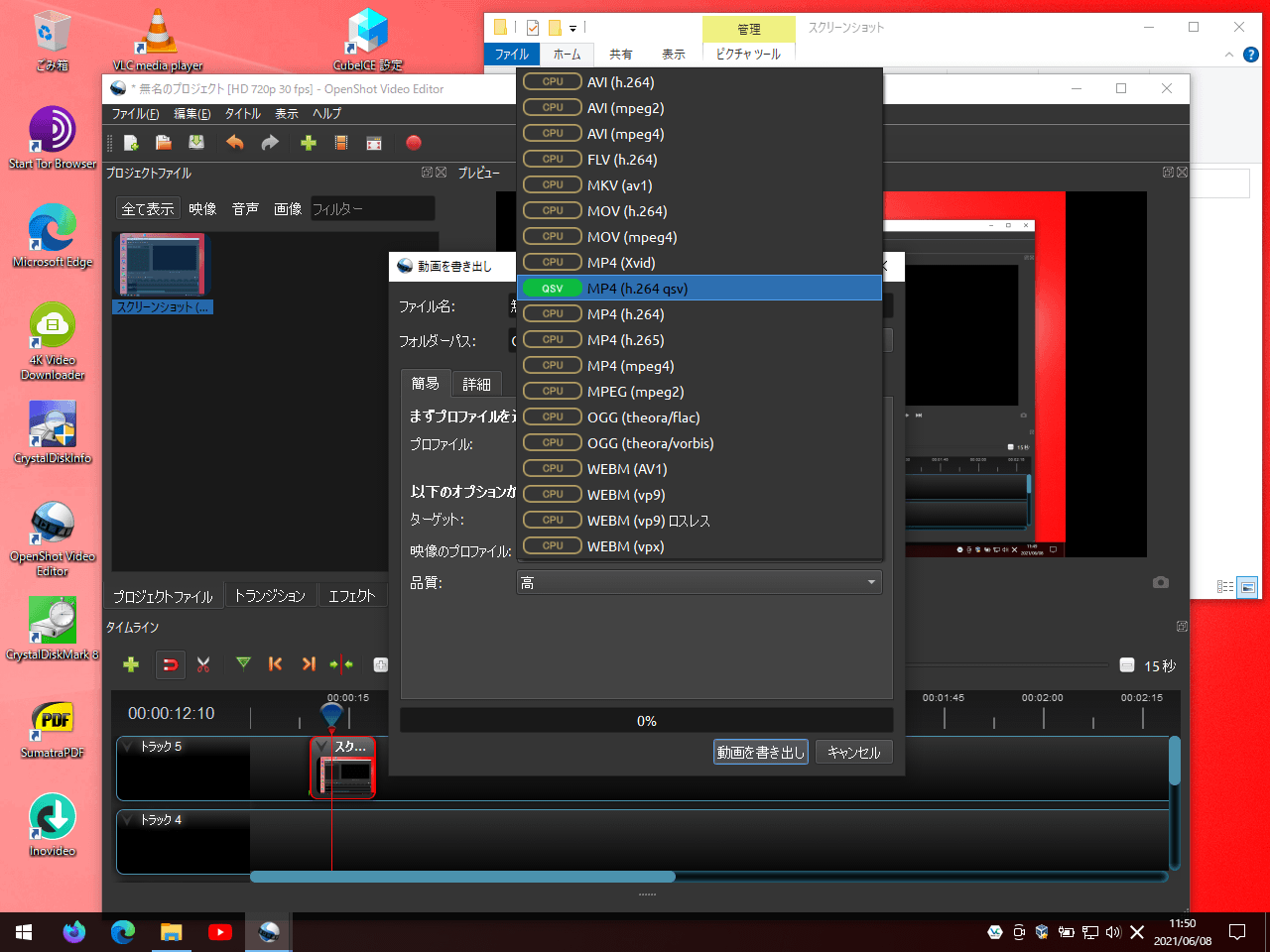- バージョン
- 3.4.0
- 更新日
- 2025/12/15
- OS
- Windows 7/8/8.1/10 以降 (64bit), macOS 10.15 以降, Linux, ChromeOS
- 言語
- 日本語【サポート言語】
日本語, 英語(オーストラリア), 英語(カナダ), 英語(イギリス), アディゲ語, アフリカーンス語, アルバニア語, アムハラ語, アラビア語, アルメニア語, アッサム語, アストゥリアス語, アゼルバイジャン語, バスク語, ベラルーシ語, ベンガル語, ベルベル語派, ボスニア語, ポルトガル語(ポルトガル), ポルトガル語(ブラジル), ブルトン語, ブルガリア語, ビルマ語, カタロニア語, カタロニア語(バレンシア語), 中国語(香港), 中国語(簡体字), 中国語(繁体字), クロアチア語, チェコ語, デンマーク語, オランダ語, エスペラント, エストニア語, フェロー語, フィリピン語, フィンランド語, フランス語, フランス語(カナダ), フリジア語, ガ, ゲール語、スコットランド語, ガリシア語, グルジア語, ドイツ語, ギリシャ語, ヘブライ語, ヒンディー語, ハンガリー語, アイスランド語, インドネシア語, インターリングア, アイルランド語, イタリア語, ジャワ語, カビル語, カンナダ語, カザフ語, キルギス語, 韓国語, クルド語, 中央クルド語, ラテン, ラトビア語, リトアニア語, ケイジャン・フランス語, マケドニア語, マレー語, マラヤーラム語, モンゴル語, ナポリ語, ネパール語, 北サーミ語, ノルウェー語(ブークモール), ノルウェー語(ニーノシュク), オック語(1500年以降), オリヤー語, ペルシャ語, ポーランド語, パンジャブ語, ルーマニア語, ロシア, サンタル語, セルビア語, セルビア語(ラテン文字), シャン語, シンハラ語, スロバキア語, スロベニア語, スペイン語, 標準モロッコ・タマジクト語, スウェーデン語, タガログ語, タミル語, タタール語, テルグ語, タイ語, ティグリニャ語, トルコ語, ウクライナ語, ウルドゥー語, ウイグル語, ウズベク語, ベトナム語, ウェールズ語
- 価格
- 無料
サブタイトル、エフェクト、トランジションを追加した動画を作成できる、GPL v3.0 ライセンスの動画編集ソフトです。
Linux 用に開発されていましたが、Windows にも対応しています。
FFmpeg に基づいた多くのフォーマットの動画、音声、画像ファイルをサポートし、400 種類以上のトランジション、7種類のエフェクト、編集している動画のプレビュー、JKL キー操作によるフレーム単位の移動、タイトルテンプレートを利用したタイトルの作成、3D アニメーションのタイトル、クレジットのスクロール、ドラッグ&ドロップに対応したタイムラインなどの機能を用意。
作成した動画を Blu-ray/AV CHD / DVD / YouTube / Vimeo / Apple TV / Xbox 360 などのそれぞれに対応したフォーマットに変換して保存できます。
OpenShot 3.0 Released | First Look (英語)
OpenShot Video Editor の使い方
ダウンロード と インストール
- 提供元サイトのダウンロードページへアクセスし、「v3.4.0 をダウンロード」ボタンをクリックしてダウンロードします。
※ Mac 版は「OS X 用をダウンロード」ボタン、Linux 版は「Linux 用をダウンロード」ボタンをクリックしてダウンロードします。 - ダウンロードしたセットアップファイル(OpenShot-v3.4.0-x86_64.exe)からインストールします。
使い方
基本的な使い方
- 本ソフトを起動し、画面上部ツールバーの

- ファイルを追加すると「プロジェクトファイル」に追加されます。
画面下部のタイムラインにファイルをドラッグ&ドロップします。 - 画面中央左にある「トランジション」タブ、「エフェクト」タブ、「絵文字」タブをクリックして、それぞれの効果をタイムラインへドラッグ&ドロップして追加・適用できます。
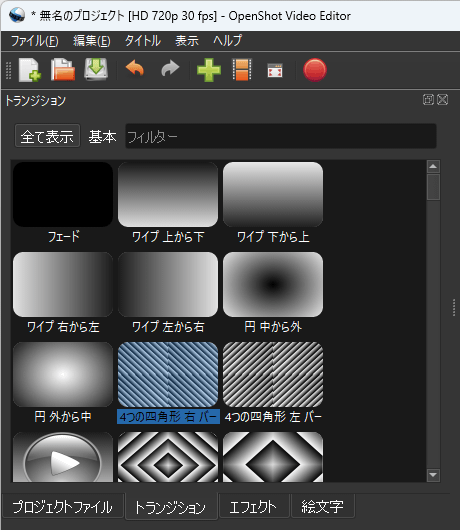
トランジション

エフェクト

絵文字
画面右上の「プレビュー」項目内の
- 編集が終わったら画面上部ツールバーの

- 「動画を書き出し」画面が表示されます。
ファイル名、フォルダーパス(保存先)を設定し、次のプロファイルに応じて、ターゲットを選択します。
- Blu-ray/AVC-HD
AVCHD ディスク - DVD
DVD-NTSC / DVD-PAL - Web
Flickr-HD / Instagram / Metacafe / Picasa / Twitter / Vimeo / Vimeo-HD / YouTube HD / YouTube HD (2K) / YouTube HD (4K) / YouTube Standard / ウィキペディア - デバイス
Apple TV / Nokia nHD / Xbox 360 - 全ての形式
AVI(h.264) / AVI(mpeg2) / AVI(mpeg4) / GIF(animated) / MKV(h.264 qsv) / MKV(h.264) / MKV(h.265) / MOV(h.264) / MOV(mpeg2) / MOV(mpeg4) / MP3(audio only) / MP4(Xvid) / MP4(h.264 qsv) / MP4(h.264) / MP4(h.265) / MP4(mpeg4) / MPEG(mpeg2) / OGG(theora/flac) / OGG(theora/vorbis) / WEBM(vp9) / WEBM(vp9) ロスレス
「動画を書き出し」ボタンをクリックすると、動画を作成して保存します。
絵文字
- Blu-ray/AVC-HD
更新履歴
※ 機械翻訳で日本語にしています。
Version 3.4.0 (2025/12/15)
- 主なハイライト
- 全般的に大幅な高速化:社内ベンチマークで約32%高速化(197,011 → 133,239「低いほど良い」)。
- 新しいエフェクト:
- シャープニング(ディテール強調、ハイパスモードを含む)
- カラーマップ(LUT)(.cube LUTファイルによるカラーグレーディング、1Dおよび3D LUTをサポート)
- 球面投影(360°/180°映像の平面化/変換、魚眼レンズオプションと画質向上)
- レンズフレア(クラシックなフレア効果、FlareFXスタイルのフィルターをベース)
- アウトライン(エッジ/ラインのスタイリング、アンチエイリアシング向上)
Version 3.3.0 (2024/12/22)
- 主な機能:
- Cosmic Duskテーマ:洗練された新しいデフォルトテーマで、モダンな編集体験を実現します。
- リップル編集の包括的な改善:
- リップルスライス中の再生ヘッドの位置合わせにより、タイムラインを正確に調整できます。
- リップルスライスは複数レイヤーの選択範囲に対応し、タイムラインを簡単に再調整できます。
- リップル削除は、隙間を残さずにタイムラインを調整し、同期を維持します。
- リップル選択(Altキーを押しながらクリック)を使用すると、クリックした位置の右側にあるすべてのアイテムをすばやく選択できます。
- リップル削除のShiftキー+Deleteなどのキーボードショートカットにより、ワークフローが効率化されます。
- ズームスライダーの機能強化:フレーム境界のバンド表示による正確なズーム、ドラッグ可能な選択範囲、シームレスなナビゲーション。
- 複数ファイルのドラッグ&ドロップ:スナップ機能の向上と操作の高速化により、大量のクリップを簡単に一括操作できます。
- 復元メニュー:時間ベースの復元メニューを使用して、自動保存されたファイルからプロジェクトをシームレスに復元できます。
- プロパティの自動表示:エフェクトやキーフレームをクリックすると、プロパティドックが自動的に開き、直感的な編集が可能になります。
- プロジェクトプロファイルのマッチング:プロジェクトのプロファイルとインポートしたファイル形式を簡単に一致させ、ワークフローを効率化します。
- タイムラインの精度:フレーム境界とカラーバンドの交互表示により、正確な編集が可能になります。
Version 3.2.1 (2024/07/11)
- ハイライトと機能
- UI/UX の改善
- Windows でのフリーズを防止: ビデオ プレビュー ウィジェットの背景色を切り替えて、スタイルシートとパレットを使用します。
- プレビュー/分割クリップ ダイアログの背景テーマ色を修正しました。
- テーマとウィンドウの管理
- スレッド セーフティを改善し、Windows の起動フリーズを修正するために ThemeManager をリファクタリングしました。
- すべてのテーマが完全に適用されるまで、メイン ウィンドウの表示を遅らせます。
- ジオメトリとウィンドウの状態を 2 回復元して、適切な機能を確保しました。
- テーマを変更する際の問題を修正するため、setContentsMargins を特定のウィジェットに制限しました。
- プロパティ テーブル ビューに空のコンテキスト メニューが表示されないようにしました。
- Sentry のバグ修正
- 次の項目を含む複数の Sentry の問題に対処しました:
- リスト インデックスが範囲外のエラー。
- タイムラインに追加ダイアログでインデックスが範囲外のエラー。
- さまざまなコンポーネントの属性とタイプ エラー。
- Sentry の問題に対する修正を実装しました:
- OPENSHOT-4D、OPENSHOT-YG、OPENSHOT-F2、OPENSHOT-5P6T、OPENSHOT-182J、OPENSHOT-22QG、OPENSHOT-1P、OPENSHOT-11T、OPENSHOT-1V7C。
- 次の項目を含む複数の Sentry の問題に対処しました:
- デプロイ スクリプトの機能強化
- リポジトリの変更に基づいて部分的なデプロイを可能にするために、デプロイ スクリプトを更新しました。
- サポートとドキュメント
- supporters.json と寄付ファイルを更新しました。
- 次のリリースに向けて翻訳を更新しました。
- 免責事項を追加し、OpenShot インストーラーの古い/以前のバージョンの場所に関するドキュメントを更新しました。
- UI/UX の改善
※ 本ソフトは yosirusu 様 のご推薦により掲載させていただきました。(掲載日:2016年12月05日)